エラー0x80300024を修正する方法
Windowsのインストール中にエラー0x80300024が発生しますか?(Do you get error 0x80300024 during Windows installation?)エラー0x80300024は、特定のバージョンのWindowsに限定されていないため、これらのいずれかまたはすべてへのインストール中に発生する可能性があります。エラー0X80300024はどのWindowsバージョンでも発生する可能性がありますが、 (Windows)Windows7(Windows 10)およびWindows10(Windows)オペレーティングシステムをインストールまたは再インストールするときに最も一般的に発生します。この問題は、 Windows10(Windows 10)へのアップグレード中にも発生します。本日、Windows10のインストールエラー0x80300024を修正します。Windows 11(Windows 11)が間近に迫った今、Windows10オペレーティングシステムがグリッチなしで機能することが不可欠です。では、始めましょう!

Windows10のインストールエラーを修正する方法0x80300024(How to Fix Windows 10 Installation Error 0x80300024)
エラー0X80300024は、 Windows(Windows)インストールファイルが配置されているハードドライブパーティションに、ソフトウェアまたはハードウェアに関連する問題があることを示しています。他の多くの要因もこのエラーを引き起こす可能性があります。
- (Insufficient space)ハードディスクのスペースが不足しています。
- 破損または破損したWindowsインストールメディア(broken Windows installation medium)。
- 破損したハードドライブ(Corrupt hard drive)。
- 損傷したUSBポート(damaged USB port)にインストールメディアが差し込まれています。
- 互換性のないハードドライブとドライバソフトウェア(Incompatible Hard drive and driver software)。
- (Loose connection)インストールドライブとインストール先の間の接続が緩んでいます。
- ハードウェアまたはソフトウェアの誤動作(software malfunctioning)。
それでは、 Windows10(Windows 10)のインストールエラー0x80300024を修正するためのさまざまな方法について説明しましょう。
方法1:補助ハードドライブを取り外す(Method 1: Remove Supplementary Hard Drive)
複数のハードドライブを使用している場合は、どちらかをインストール場所として割り当てることができます。インストール手順中に、補助ドライブが宛先ドライブと競合します。この場合、Windowsオペレーティングシステムのインストール中にエラー0x80300024が表示されることがあります。このような競合を解決するには、
- コンピュータから補助ハードドライブを取り外す(remove the supplementary hard drive)ことをお勧めします。
- その後、オペレーティングシステムのインストールを再試行してください。(try installing)
- Windowsを正常にインストールしたら、ハードドライブを再接続(reconnect the hard drive.)できます。
方法2:別のUSBポートに接続する
(Method 2: Connect to a Different USB Port
)
Windowsインストールメディアを含む起動可能なUSBドライブを使用してWindowsをインストールしているときに、 USBポートの誤動作が原因でエラー0x80300024が発生する場合があります。このようなシナリオでは、次のことを行う必要があります。
- USBドライブなしでWindowsをインストールすることを( installing Windows without the USB drive)検討してください。
- 別のUSBポートに接続します— USB2.0ポートをUSB3.0ポートと交換する(swap the USB 2.0 port with the USB 3.0 port)か、またはその逆を行います。

また読む:(Also Read:) USB 2.0、USB 3.0、eSATA、Thunderbolt、FireWireポートの違い(Difference between USB 2.0, USB 3.0, eSATA, Thunderbolt, and FireWire ports)
方法3:ディスク領域を解放する(Method 3: Free up disk space)
Windows 10のインストールエラー0x80300024は、コンピューターのディスク容量が不足している場合にも発生する可能性があります。したがって、Windowsインストールファイルが正しく保存およびインストールされるように、ハードドライブのスペースを解放する必要があります。以下にリストされているのは、ストレージスペースの問題を解決する2つの方法です。
オプション1:不要なデータを削除する(Option 1: Delete Unrequired Data )
- 一時ファイルを削除します。
- (Delete)不要または不要なファイルやフォルダを削除します。
オプション2:ハードドライブをフォーマットする(Option 2: Format the Hard-drive)
1.インストールメディアをInsert/plug、コンピューターを再起動します(restart the computer)。
2.その後、ライセンス条項に同意し、優先言語を選択し(Accept )ます(language)。
3.どのタイプのインストールが必要ですか?(Which type of installation do you want?)からカスタムを選択します。( Custom)以下で強調表示されている画面。

4.宛先ドライブをフォーマットするには、図のように[ドライブオプション(Drive Options)]をクリックします。

5.適切なパーティションを選択したら、[(partition)削除(Delete)]をクリックします。
6.インストールを再開するには、[(restart)次へ]をクリックします。(Next.)
これにより、選択したドライブがフォーマットされ、ディスクスペースが解放されるため、エラーなしでWindowsをインストールできます。(Windows)
方法4:ターゲットハードドライブを最初の選択肢として設定する
(Method 4: Set Target Hard Drive as First Choice
)
Windowsのインストール先ディスクがプライマリブートディスクとして指定されていない可能性があるため、エラー0x80300024が発生します。以下の手順に従って、目的のディスクをプライマリハードドライブとして手動で修正します。
1.コンピューターを起動(Start)し、コンピューターのBIOS セットアップ(setup)に移動します。
注:これを行うには、 (Note:)F1、F2、またはDelキーを押す必要がある場合があります。BIOS画面にアクセスするためのキーは、コンピューターの製造元とデバイスのモデルによって異なります。
2.BIOSセットアップでPCの起動順序(Boot order)/構成(configuration )を探します。

3.宛先ハードドライブ(Hard Drive)が起動順序の最初の選択肢であるかどうかを確認します。そうでない場合は、それを最初の選択肢として設定します。(First choice.)
4.行った変更を保存し、(Save the modifications)その後BIOSを(BIOS )終了します。(exit)
また読む:(Also Read:) 6 Ways to Access BIOS in Windows 10 (Dell/Asus/ HP)
方法5:DiskPartを使用する(Method 5: Use DiskPart)
このWindowsインストールエラー0x80300024は、ハードドライブのパーティションテーブルが破損しているためにも発生する可能性があります。修正方法は次のとおりです。
1.図のように、Windowsの検索(Windows search)バーでcmdを検索して、 [スタート(Start)]メニュー(Menu)から[コマンドプロンプト]を開きます。(Command Prompt)

2. Diskpartと入力し、 Enter キー(key)を押します。

3.図のようにListDiskと入力して、すべてのデバイスパーティションのリストを取得します。

4.セットアップですべてのパーティションが一覧表示されている間に、システムパーティションに注意してください。(System partition.)
5. Select Disk 1と入力し、 (Select Disk 1)1をシステムパーティションのパーティション番号(partition number)に置き換えます。
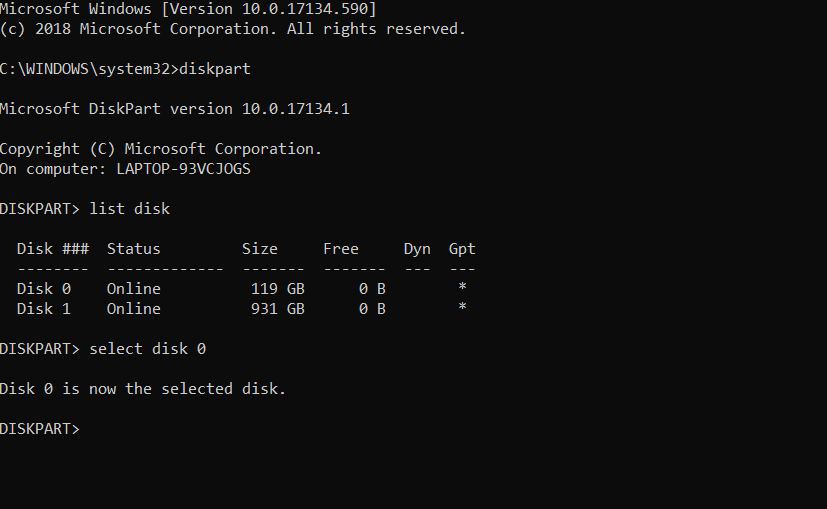
6. Cleanと 入力し、 Enterキー(Enter)を押して実行します。
方法6:インストールパーティションをフォーマットする
(Method 6: Format the Installation Partition
)
WindowsをインストールしようとしているHDDパーティションが最近生成(HDD)されていない場合、インストールプロセスがそのドライブ上の既存のデータによって妨げられる可能性があります。したがって、 (Therefore)Windowsをインストールする前にインストールパーティションをフォーマットすることは、問題を解決するか、完全に回避するために不可欠です。
1.起動(Restart)可能なWindowsインストールディスク(bootable Windows installation disc)を挿入した後、コンピューターを再起動します。
2. BIOS画面で、手順1で挿入したインストールメディアからの起動を選択します。(boot from the installation media)
3.次に、キーボードレイアウト、言語(keyboard layout, language)、およびその他の設定を選択します。
4.通知がポップアップしたら、以下に示すように、 [カスタム:Windowsのみのインストール(詳細(Custom: Install Windows Only (advanced))]オプションを選択します。

5. [ Windowsセットアップ]画面で[(Windows Setup)ドライブオプション(Drive options)]をクリックして、 [Windowsをどこにインストールしますか?(Where do you want to install Windows?) ]というプロンプトを表示します。

6. Windowsをインストールするハードドライブパーティション(ard Drive partition)を選択し、[(H)フォーマット]を選択します。(Format.)
7.フォーマットプロセスを確認し、終了させます。(Confirm)
8.次に、Windowsのインストールを続行するには、[次へ]をクリックします。(Next. )
また読む:(Also Read:) Windows10でハードドライブをフォーマットする方法(How to Format Hard Drive on Windows 10)
方法7:周辺機器の接続を確認する(Method 7: Check Peripheral Connections)
エラー0x80300024で問題が発生した場合は、すべての周辺機器が正しく接続されていることを再確認する必要があります。
1.インストールドライブとインストール場所の間で安定した接続(steady connection)が維持されていることを確認します。
2.設置場所に十分なスペース(sufficient space)があるかどうかを確認します。
3.すべてを確認したら、コンピューター( restart the computer)を再起動して、小さな不具合やバグを取り除きます。
方法8:新しいHDDを購入する(Method 8: Purchase a New HDD)
上記で提供したソリューションのいずれもエラー0x80300024に対処できなかった場合は、新しいハードドライブの購入を検討する時期かもしれません。PCのハードドライブに欠陥があるため、Windowsのインストールプロセスで問題が発生する可能性があります。新しいハードドライブを購入して、コンピューターに接続します。上記のエラーは修正する必要があり、 Windows10(Windows 10)のインストール中にエラーが発生することはなくなりました。
おすすめされた:(Recommended:)
- Windows10がUSBから起動しない問題を修正(Fix Windows 10 won’t boot from USB)
- エラーコード0x80004005を修正する方法(How to Fix Error Code 0x80004005)
- ディスクなしでWindows7をインストールする方法(How to Install Windows 7 Without a Disc)
- ゲーム用にWindows10を最適化する18の方法(18 Ways to Optimize Windows 10 for Gaming)
- Steamアプリケーションのロードエラーを修正3:0000065432(Fix Steam Application Load Error 3:0000065432)
ガイドの助けを借りて、 Windows10のインストールエラー0x80300024を(Windows 10 installation error 0x80300024)修正(Fix) できたと思います。どの方法が効果的かをお知らせください。質問/提案がある場合は、コメントボックスにドロップしてください。
Related posts
Windows 10のFix Error 0X80010108
Fix Application Error 0xc0000005の方法
Fix Windows Update Error Code 0x80072efe
Fix Application Load Error 5:0000065434の方法
Fix BAD_SYSTEM_CONFIG_INFO Error
Fix Windows Update Error 0x80080005
Fix Windows Store Error Code 0x803F8001
Fix Windows 10 Error C1900101-4000DでFailsをインストールします
Xfinity StreamにFix Error TVAPP-00100
Fix Steam Application Load Error 3:0000065432
Fix Window Defender Error 0x800705b4
Fix Unable Network Adapter Error Code 28をインストールするには
Fix Windows 10 Updates Wo Install Error
Fix Device Windows 10のMigrated Errorではありません
Windows 10にFix Media Disconnected Error
Fix PAGE_FAULT_IN_NONPAGED_AREA Error
Device ManagerのFix Network Adapter Error Code 31
Fix USB Error Code 52 Windowsデジタル署名を確認できません
Fix Application Error 523
Fix Windows Store Cache May Be破損したError
